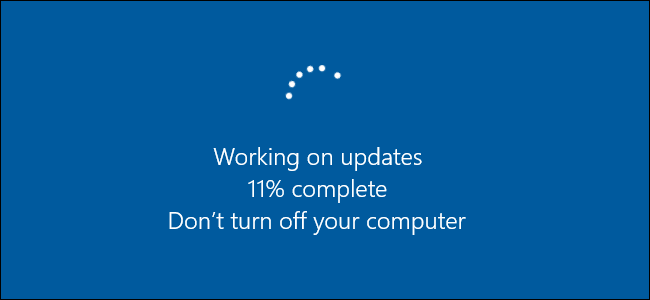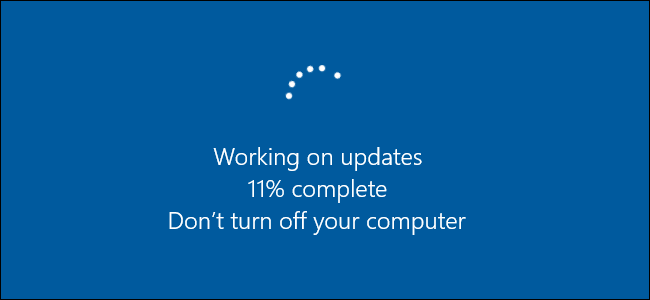
Nous le savons, la mise à jour de votre PC est une corvée, mais c’est important. De nouvelles failles de sécurité sont découvertes sur une base régulière, et la plupart des entreprises sont assez bon au sujet de la délivrance des correctifs pour ces défauts qu’ils surgissent. Brancher ces trous, cependant, dépend en grande partie de vous s’assurer que les choses sont correctement mis à jour.
Si vous utilisez Windows 8 ou 10, mise à Jour de Windows est un peu plus agressive qu’elle ne l’habitude d’être. Vous n’avez plus l’option facile de sélectionner les mises à jour à télécharger et installer comme vous l’avez fait dans Windows 7. Si vous pouvez prendre quelques mesures pour empêcher la mise à jour, Windows assez bien juste le fait automatiquement. Pourtant, il est important d’être conscient de ce qui se fait jour et aussi la façon de mettre à jour les choses qui tombent en dehors de la mise à Jour de Windows ressort, comme dans les applications tierces et certains pilotes de périphérique. Et si vous êtes encore sous Windows 7, vous devez vous assurer que vous prenez les bonnes mesures pour garder les choses jusqu’à ce jour.
ARTICLES CONNEXES Ce que Vous Devez Savoir Sur la mise à Jour de Windows sur Windows 10
Ce que Vous Devez Savoir Sur la mise à Jour de Windows sur Windows 10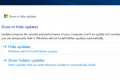 Comment Désinstaller et de Bloquer les Mises à jour et des Pilotes sur Windows 10
Comment Désinstaller et de Bloquer les Mises à jour et des Pilotes sur Windows 10
En plus de corriger les failles de sécurité, les mises à jour viennent également dans la forme de corrections de bugs et de nouvelles fonctionnalités, qui sont tous deux également agréable d’avoir. Nous allons parler de la façon de garder les trois principaux aspects de votre PC à jour:
- De Windows. Mise à Jour de Windows a grandi de plus en plus insistante au fil des années en gardant lui-même jusqu’à ce jour. Dans Windows 10, la sécurité, les mises à jour sont téléchargées et installées automatiquement. Vous n’avez pas vraiment le choix en la matière. Et c’est en grande partie une bonne chose. De trop nombreuses personnes tout simplement jamais pris la peine de garder à jour avec les mises à jour de sécurité, et l’insécurité Pc ne crée pas simplement un problème pour la personne qui les possède. Un non sécurisés PC connecté à l’Internet peut devenir un problème pour tout le monde. Vous n’avez toujours avoir un peu de contrôle sur le moment où d’autres, non mises à jour de sécurité sont installés.
- Les Apps Tierces. Maintien de tiers apps à jour est presque aussi important que la tenue de Windows lui-même mis à jour. Malheureusement, la façon dont les mises à jour sont installées à l’est des gens qui font de ces applications. Heureusement, il existe quelques outils qui peuvent vous aider à rendre le processus un peu plus facile.
- Les Pilotes De Matériel. En gros, garder le matériel à jour des pilotes est moins un problème de sécurité que de celui de la fonctionnalité. De nouvelles mises à jour de pilotes ont tendance à ajouter de bug et les corrections de stabilité ou, dans le cas de choses comme les pilotes de la carte vidéo, de meilleures performances et des fonctionnalités avec les nouveaux jeux et applications.
Garder les Fenêtres et vos applications tierces jusqu’à ce jour est sans doute la mesure la plus importante que vous pouvez prendre pour aider à garder votre PC, et par extension, coffre-fort. Donc, nous allons l’obtenir.
Maintenir Windows à Jour
D’abord et avant tout, vous devez vous assurer que Windows est toujours tenu à jour avec les derniers correctifs de bogues et des correctifs de sécurité. C’est un peu différent dans Windows 7 que dans les versions ultérieures, de sorte que nous allons aborder ici.
Dans Windows 8 et 10
Mise à Jour de Windows est maintenant beaucoup plus rationnelle que dans Windows 7. Pour y accéder, cliquez sur Démarrer, tapez “windows update” puis cliquez sur le résultat.
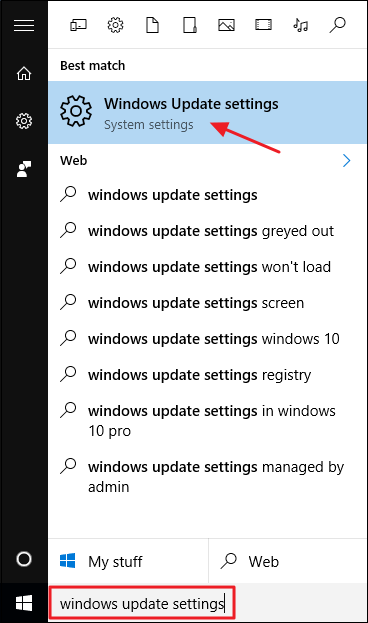
La fenêtre mise à Jour de Windows est assez clairsemée par rapport à ce qu’il utilisé pour être, mais c’est toujours utile pour trouver le statut de mises à jour et la configuration d’un peu d’options. Depuis Windows télécharge et installe automatiquement les mises à jour, vous êtes plus susceptible de voir un écran de base vous permettant de savoir que votre appareil est à jour et la dernière fois que les mises à jour ont été vérifiés. Si vous souhaitez vérifier les mises à jour immédiatement, vous pouvez cliquer sur “Check for updates” et Windows vous permettra de savoir si il trouve quelque chose. Même si vous n’avez pas pris la peine de vérifier manuellement les mises à jour, des mises à jour qui sont disponibles sera téléchargé et installé plus tôt plutôt que plus tard.
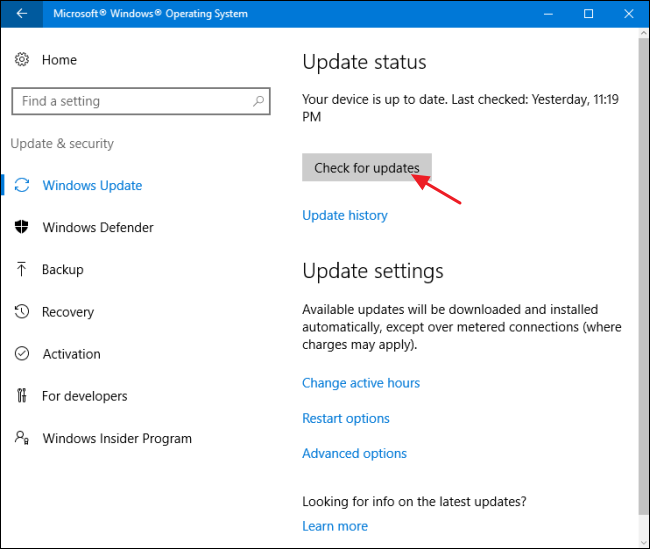
Si il y a des mises à jour disponibles qui n’ont pas encore été téléchargés ou installés, ils vont apparaître sur l’écran Windows Update. Si vous souhaitez voir plus d’informations sur les mises à jour disponibles, cliquez simplement sur “Détails”. La page de détails vous montre à peu près la même information à propos de chaque mise à jour de l’écran principal de la montre, mais ne l’ajoutez le statut de chaque mise à jour de sorte que vous pouvez voir si elle est en attente de téléchargement ou a été téléchargé, mais est en attente pour l’installation.
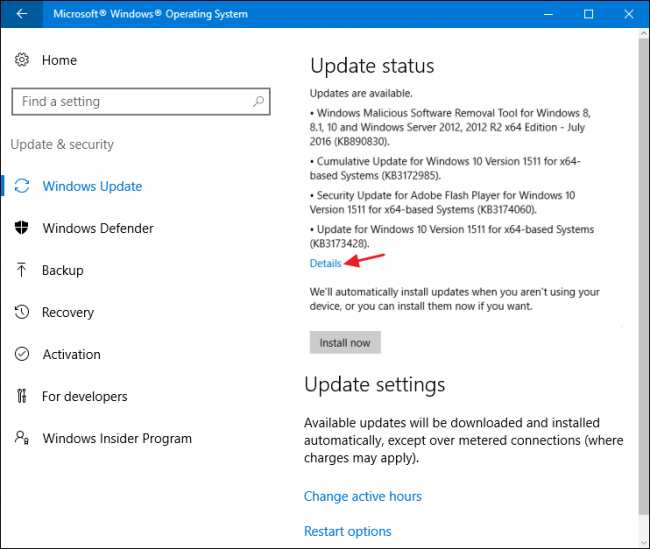
Retour sur la page principale, vous pouvez également sélectionner “mise à Jour de l’histoire” lien pour voir les détails au sujet de votre histoire récente des mises à jour.
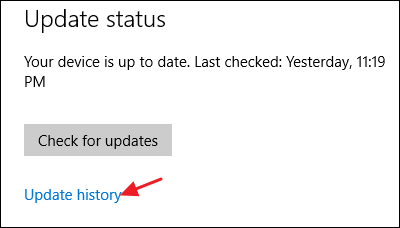
L’histoire montre à chaque mise à jour, s’il a été installé avec succès ou pas, et quand c’est arrivé. L’histoire de l’écran dispose de deux options pour vous aider à récupérer d’une mauvaise mise à jour. Les “options de Récupération” lien vous amène à la norme de récupération de Windows, les options de l’écran, où vous pouvez réinitialiser le PC ou démarrer en mode de récupération. Si vous souhaitez désinstaller un ou de plusieurs mises à jour, cliquez sur “Désinstaller les mises à jour” lien à la place.
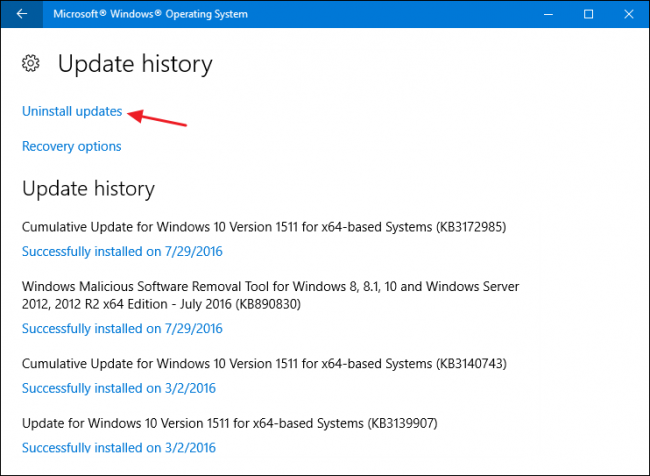
ARTICLES CONNEXES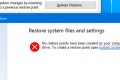 Comment faire pour Activer la Restauration du Système (et de Réparation des Problèmes de Système) sur Windows 10
Comment faire pour Activer la Restauration du Système (et de Réparation des Problèmes de Système) sur Windows 10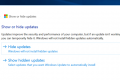 Comment Désinstaller et de Bloquer les Mises à jour et des Pilotes sur Windows 10
Comment Désinstaller et de Bloquer les Mises à jour et des Pilotes sur Windows 10
Dans les Mises à jour Installées fenêtre panneau de configuration, vous pouvez désinstaller une mise à jour en le sélectionnant, puis en cliquant sur le bouton Désinstaller. Cela peut être utile si vous avez installé une problématique de mise à jour, mais c’est quelque chose à être prudent avec. Faites vos recherches et assurez-vous que d’autres personnes sont les mêmes problèmes avec la mise à jour et assurez-vous de créer un point de restauration du système ou à l’arrière de votre ordinateur avant de désinstaller les mises à jour. Après la désinstallation de la mise à jour, vous aurez également besoin de prendre des mesures afin de bloquer cette mise à jour dans le futur, si possible.
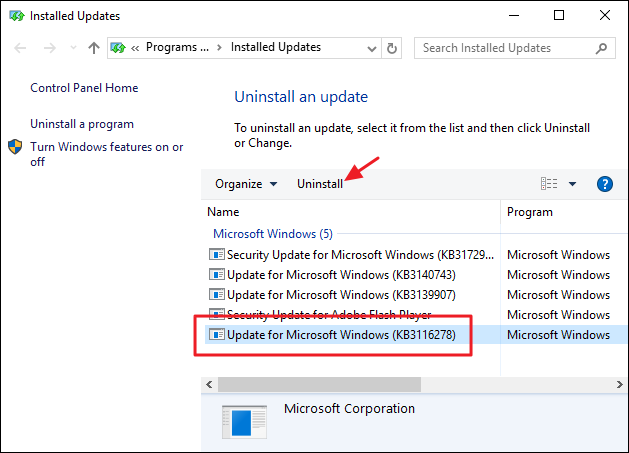
Il y a également quelques options que vous pouvez définir régir les modalités de la mise à Jour de Windows fonctionne. Sur la fenêtre principale écran de mise à Jour, le “Changement heures d’activité” lien vous permet de définir les heures spécifiques lors de la mise à Jour de Windows pouvez redémarrer votre ordinateur et les “options de Redémarrage” lien vous permet de modifier temporairement les heures d’activité que vous avez mis en place. Pour trouver d’autres options, cliquez sur “Options Avancées”.
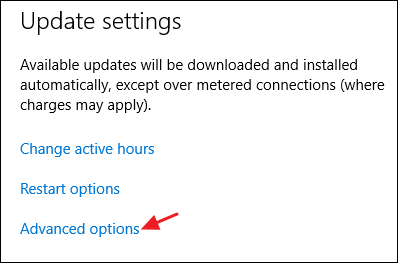
Les Options Avancées de la page propose plusieurs options. “Donnez-moi des mises à jour pour d’autres produits Microsoft quand je l’ai mise à jour de Windows” est assez explicite, et est utile si vous utilisez Microsoft Office ou Microsoft a d’autres apps. Vous pouvez également demander à Windows connectez-vous automatiquement pour vous de terminer l’installation d’une mise à jour si elle a besoin de redémarrer lors de l’application de la mise à jour.
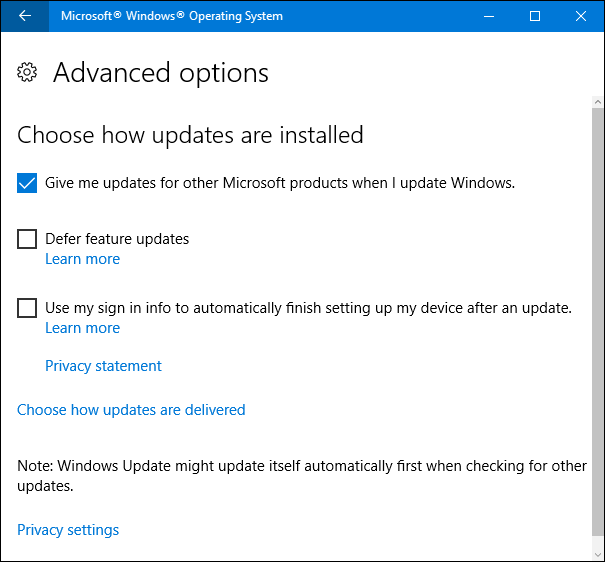
ARTICLE CONNEXE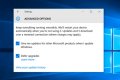 Que signifie “Reporter les mises à jour” de Windows 10?
Que signifie “Reporter les mises à jour” de Windows 10?
La possibilité de reporter les mises à jour de fonctionnalités est intéressante, et est disponible uniquement sur Windows 10 Pro, de l’Entreprise et de l’Éducation éditions. Par défaut, Windows va télécharger et installer toutes les mises à jour automatiquement, y compris les mises à jour de sécurité et de nouvelles fonctionnalités. Si vous sélectionnez le “Reporter les mises à jour” option, Windows va toujours télécharger et installer les mises à jour de sécurité automatiquement, mais se retenir d’en télécharger d’autres types de mises à jour, Microsoft met en avant “plusieurs mois”. Combien de temps il fait reporte ces mises à niveau n’est pas clair.
Dans Windows 7
La mise à Jour de Windows dans Windows 7 est assez différent de celui des versions ultérieures de Windows que ça vaut la peine d’en parler un peu sur son propre pour mettre en évidence ces différences. Le processus est un peu moins automatique et vous donne un peu plus de contrôle sur ce que vous installez des mises à jour et quand. Pour accéder aux Mises à jour de Windows, cliquez sur Démarrer, tapez “Windows Update”, puis appuyez sur Entrée.
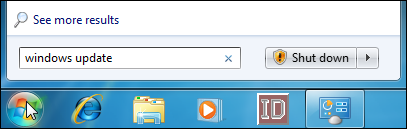
Mise à Jour de Windows divise les mises à jour en “important” et “facultatif”. Les mises à jour importantes sont sélectionnés pour le téléchargement et l’installation par défaut. Les mises à jour facultatives ne sont pas sélectionnés. Pour contrôler ce que les mises à jour sont installées, cliquez simplement sur le lien pertinent.
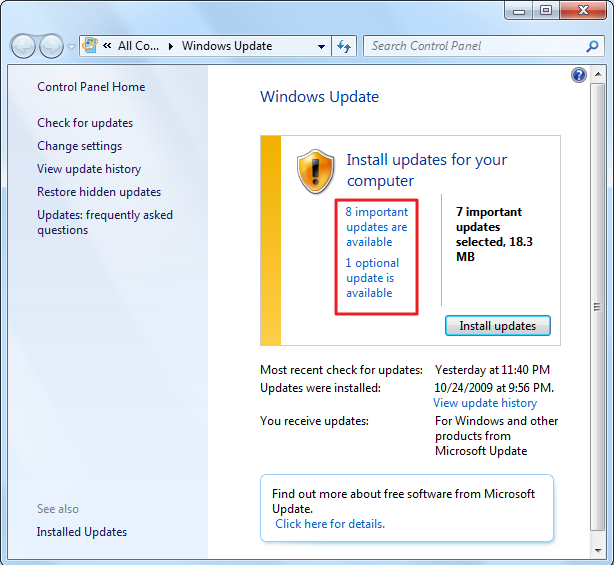
La fenêtre qui s’ouvre vous permet de sélectionner chaque mise à jour que vous souhaitez installer.
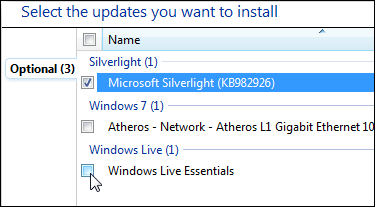
Si vous avez des mises à jour de la liste que vous savez que vous ne jamais installer et voudrais arrêter les voir, juste à droite, cliquez sur l’une ou plusieurs des mises à jour, puis choisissez “Masquer les mises à jour” dans le menu contextuel.
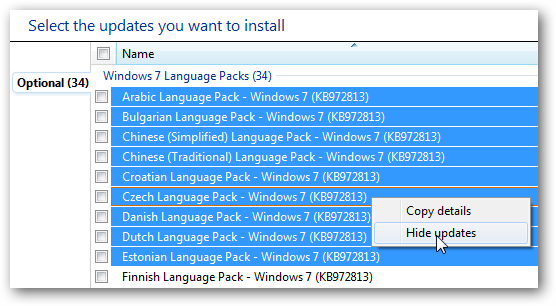
Si vous voulez voir votre les mises à jour masquées de nouveau, revenir à l’écran Windows Update et cliquez sur “Restaurer les mises à jour masquées” lien.
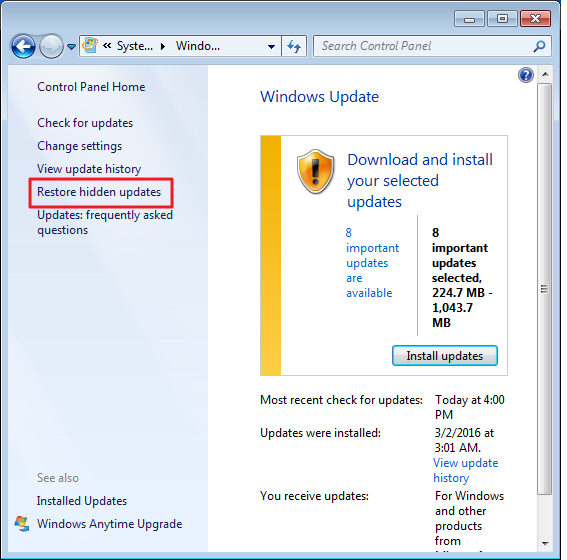
Lorsque vous revenez à la fenêtre principale fenêtre de mise à Jour et cliquez sur “Installer les mises à jour” sur le bouton, tous les importants et les mises à jour facultatives que vous avez sélectionnés sont téléchargés et installés. Certaines mises à jour, il faudra que vous acceptez un MS CLUF avant de procéder à l’installation, mais vous serez en mesure de convenir à toutes les EULAs avant que le processus de mise à jour commence, de sorte que vous n’avez pas à traîner et regarder l’ensemble de l’installation se produire.
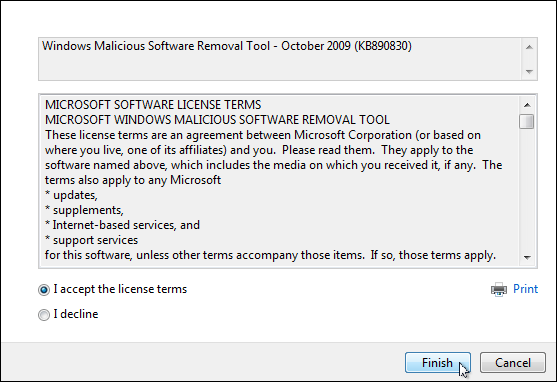
Certaines mises à jour nécessitent un redémarrage du système, mais vous aurez la possibilité de reporter le redémarrage de quelques heures, ou jusqu’à ce que vous redémarrez manuellement.
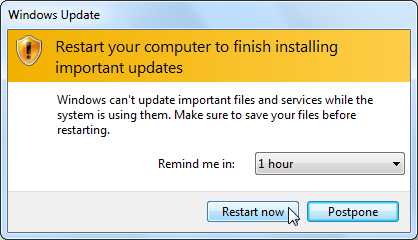
Windows 7 vous permet également de modifier un certain nombre de paramètres qui régissent la façon dont Windows installe les mises à jour. Vous pouvez configurer Windows pour vérifier automatiquement et installer de nouvelles mises à jour importantes, tournez la mise à jour automatique désactivé, ou ont des Fenêtres vérifier les mises à jour, mais informez-vous avant de les télécharger. D’autres options vous permettent de contrôler si les mises à jour recommandées sont installées avec des mises à jour importantes, ce que les utilisateurs peuvent installer les mises à jour, et si les autres produits Microsoft que Windows est mis à jour, aussi.
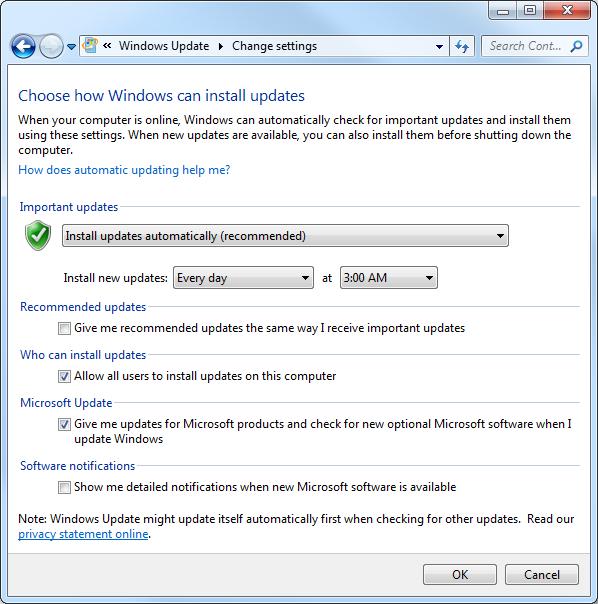
Pour désinstaller les mises à jour dans Windows 7, allez dans Panneau de configuration > Désinstaller un Programme, puis cliquez sur “Afficher les mises à jour installées.” Sélectionnez une mise à jour, puis cliquez sur le bouton “Désinstaller”. De nouveau, faites vos recherches et assurez-vous que d’autres personnes sont les mêmes problèmes avec la mise à jour et assurez-vous de créer un point de restauration du système ou à l’arrière de votre ordinateur avant de désinstaller les mises à jour.
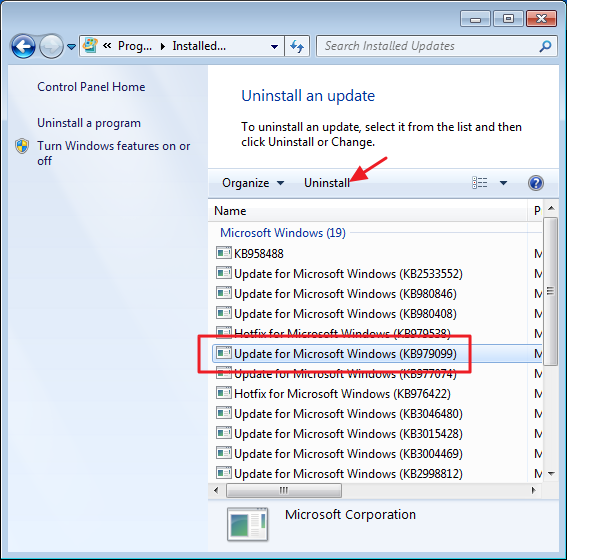
Garder les Applications de Tierces Parties Jusqu’à la Date
Garder les Fenêtres de mise à jour est très important, mais il ne s’arrête pas là. Vous voulez vous assurer que vos applications sont à jour ainsi. Outre les correctifs de bogues et de nouvelles fonctionnalités, la mise à jour de vos applications vous assure de corriger les inévitables failles de sécurité qui apparaissent en commun tiers des applications comme Adobe Flash, Java, et ainsi de suite. Les tracas avec le maintien de tiers apps mise à jour est que les différents produits exigent de vous de vérifier et d’effectuer des mises à jour de différentes manières.
Certaines applications tierces, comme ceux fournis par Apple, ont intégré dans les programmes de mise à jour automatiquement vérifier les nouvelles mises à jour et de vous en informer afin que vous puissiez les télécharger et les installer.
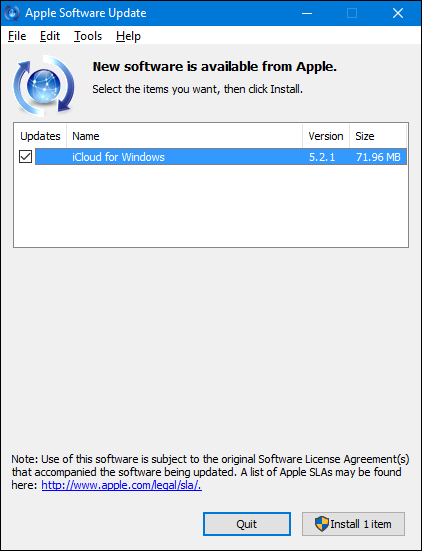
Les logiciels de sécurité, comme des applications antivirus, sont particulièrement importants pour les tenir à jour. La plupart ont des programmes de mise à jour automatique intégré. Pourtant, il est important de vérifier de temps en temps–comme avant d’exécuter un scan manuel–juste pour s’assurer. Comme un exemple, Windows Defender reçoit régulièrement des mises à jour de définitions de virus par le biais de Mises à jour de Windows, mais offre toujours la possibilité de vérifier manuellement les mises à jour lorsque vous l’ouvrez.
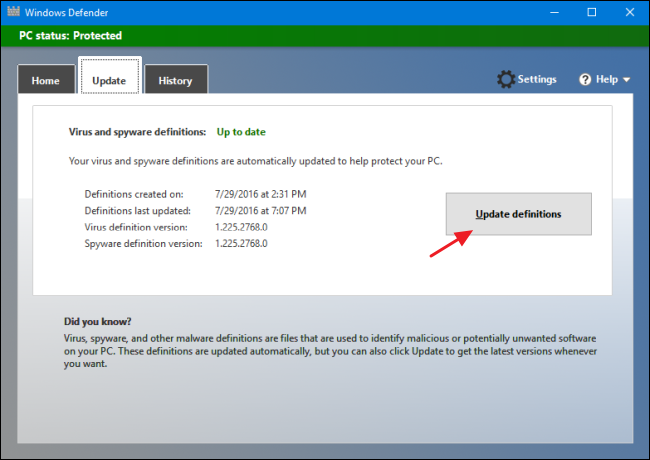
Certains autres applications tierces, malheureusement, n’offrent pas intégré dans la mise à jour de fonctionnalités, vous obligeant à aller à la site web du produit à télécharger les mises à jour ou de nouvelles versions de vous-même. Ils peuvent vous informer, cependant.
Alors que vous pouvez toujours passer à travers chacune de vos applications individuellement et de vérifier les mises à jour, qui peut être fastidieux et vous n’aurez probablement pas n’oubliez pas de mettre à jour tout au moins de ne pas en temps opportun. Pour vous épargner du temps et de vous assurer que toutes vos applications mis à jour, vous pouvez utiliser un utilitaire comme Secunia Personal Software Inspector, Patch My PC Updater, ou Ninite programme de mise à jour, qui va exécuter une vérification à l’encontre de toutes les applications installées sur votre ordinateur et vous permettent de savoir quelles mises à jour sont disponibles. Ces deux outils offrent également des liens directs vers des correctifs et des mises à jour à télécharger et à installer. Vous pouvez aussi le lancer en arrière-plan pour la surveillance en continu des mises à jour.
Ninite programme de mise à jour est la plus simple des trois outils, mais les frais de 99 $par an), mais elle fait tout le travail pour vous, y compris en installant les mises à jour.
Des options gratuites, nous avons comme Secunia Personal Software le meilleur. Une fois installé, il fonctionne en arrière-plan, le suivi des mises à jour. Quand il trouve des mises à jour, il les télécharge et les installe automatiquement, par défaut, s’il le peut, évitant ainsi d’avoir à s’en soucier. Pour ces quelques mises à jour, il ne peut pas l’installer, il va vous informer qu’une mise à jour est disponible, de sorte que vous pouvez l’installer vous-même. Si vous préférez, vous pouvez également configurer Secunia PSI pour télécharger automatiquement, mais de ne pas installer les mises à jour, ou tout simplement pour vous avertir lorsque des mises à jour sont disponibles, de sorte que vous pouvez choisir de les télécharger. Cela fournit une bonne dose de flexibilité et de contrôle de sorte que vous pouvez être en charge de exactement ce que les mises à jour sont appliquées si vous préférez Secunia PSI pas seulement à gérer tout cela pour vous automatiquement.
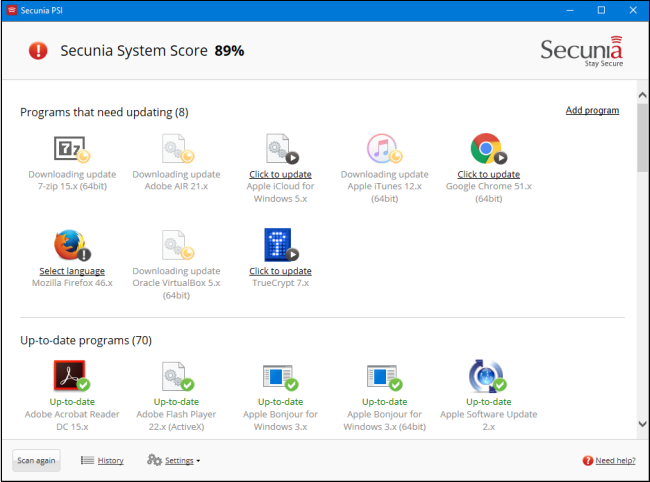
Alors que Secunia offre une interface épurée et agréable options automatiques, Patch My PC est une autre bonne option est la peine de vérifier. La grande différence, c’est que c’est un portable utilitaire, donc il n’y a pas besoin de l’installer. Il suffit de lancer l’outil, ce qui rend également idéal pour l’inclusion sur une clé USB l’utilitaire de disque si vous gérez plusieurs ordinateurs. Cela signifie aussi qu’il n’a pas de surveiller en permanence votre PC. Vous aurez besoin de lancer le Patch de Mon PC quand vous souhaitez analyser votre ordinateur pour les applications nécessitant une mise à jour. Il est, cependant, une option pour la création d’une tâche planifiée dans Windows, qui va exécuter le programme quand vous le souhaitez.
Garder le Matériel à Jour des Pilotes
Les pilotes de matériel sont en quelque sorte un cas particulier. Dans la plupart des cas, vous pouvez prendre plus d’un “si ce n’est pas cassé, ne le répare pas” approche pour les conducteurs. Windows va télécharger les pilotes de matériel pour la plupart de vos appareils et de garder les pilotes à jour automatiquement si nécessaire. Et, pour la plupart, vous devriez laisser cela se produire. Ces pilotes ont été entièrement testés non seulement par le fabricant, mais aussi par Microsoft, de sorte qu’ils sont les plus susceptibles de pilotes pour être stable et sans erreur.
Cela dit, il ya des moments que vous aurez envie d’utiliser les pilotes du fabricant au lieu de cela, et assurez-vous qu’ils sont tenus à jour. Microsoft les conducteurs ont tendance à être dépouillé vers le bas, juste le pilote de base eux-mêmes, et n’ont pas toujours de fonctionnalités supplémentaires, vous pourriez obtenir du fabricant de la version. C’est particulièrement vrai pour les pilotes pour les cartes graphiques. Vous pouvez obtenir tous les pilotes de deux NVIDIA et AMD, compléter avec des panneaux de contrôle qui incluent des charges de fonctionnalités supplémentaires. En outre, les fabricants de nouveaux pilotes beaucoup plus souvent que les pilotes mis à jour via Windows Update, et parfois cela peut être important. Encore une fois, les pilotes de carte graphique sont un bon exemple. Lorsque de nouveaux jeux sortent, souvent, les fabricants d’optimiser leurs pilotes afin d’être en mesure de jouer à ces jeux meilleur ou pour corriger des bugs qui empêchent d’être joué à tous. Si vous utilisez des pilotes de mise à Jour de Windows, il peut prendre du temps avant d’avoir accès à ces corrections.
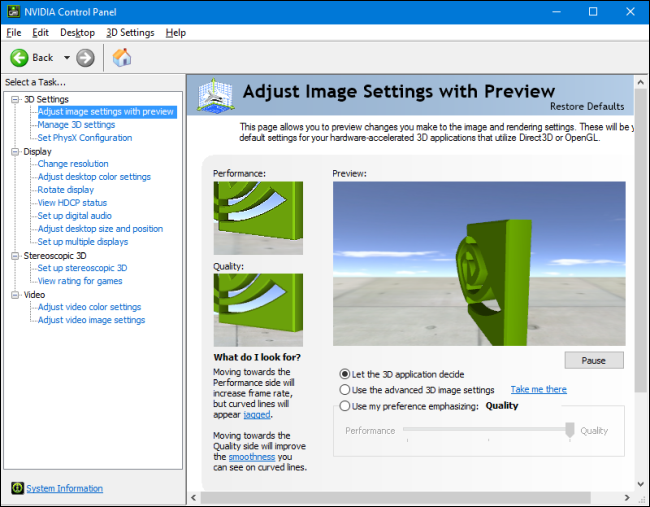
Même apparemment des choses simples comme les pilotes de souris peuvent avoir des fonctionnalités supplémentaires, vous pourriez avoir besoin. Par exemple, certains fabricants incluent des fonctionnalités supplémentaires dans leurs pilotes pour le contrôle des boutons, l’accès à de meilleures commandes de mouvement, ou même la programmation de macros. Le meilleur conseil que nous pouvons donner est de vous laisser Windows gérer les pilotes pour tout ce que vous pouvez, mais d’installer de pilotes de fabricant lorsque vous savez il y a des fonctions supplémentaires dont vous avez besoin.
Alors, évidemment, lorsque vous obtenez des pilotes via Windows Update, vous pouvez simplement compter sur Windows pour les garder à jour. Mais comment voulez-vous conserver jusqu’à la date à laquelle vous les obtenir par le fabricant? La réponse, bien sûr, c’est qu’il dépend du fabricant.
Si vous avez juste un appareil ou deux que vous avez installé les pilotes de fabricant, surtout si le pilote ajoute des fonctionnalités du logiciel, les chances sont élevées que le logiciel vérifie automatiquement les mises à jour ou vous fournit un moyen rapide de vérifier manuellement. Par exemple, je suis en utilisant une NVIDIA carte graphique avec leurs pilotes et de contrôle supplémentaire logiciel NVIDIA GeForce Experience installé. Le logiciel informe-moi quand de nouveaux pilotes sont disponibles et je peux les installer directement à partir de leur interface.
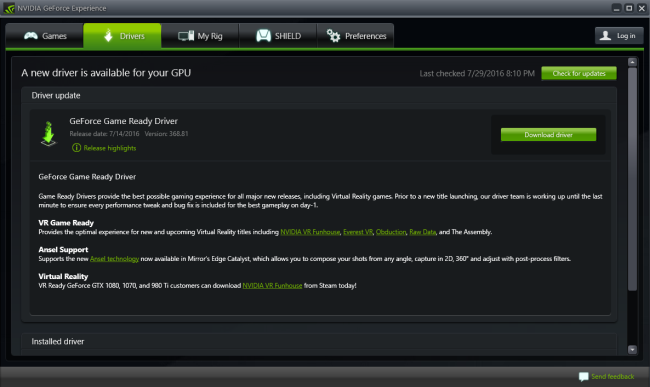
Le fabricant de votre ordinateur peut également avoir des pilotes disponibles à partir de leur site web. Habituellement, vous pouvez visiter leur site, recherchez votre système, et voir ce que les pilotes sont disponibles. Certains sites internet peuvent même installer un petit outil qui leur permet de scanner votre ordinateur et identifier les pilotes appropriés. Vous pouvez ensuite choisir les pilotes que vous souhaitez télécharger et à installer. Cependant, à notre avis précédent s’applique toujours: lorsque c’est possible, il suffit de laisser Windows Update gérer vos pilotes. Prenez une mise à jour du pilote du fabricant, seulement si vous savez que vous avez besoin d’une version spécifique ou des fonctionnalités supplémentaires.
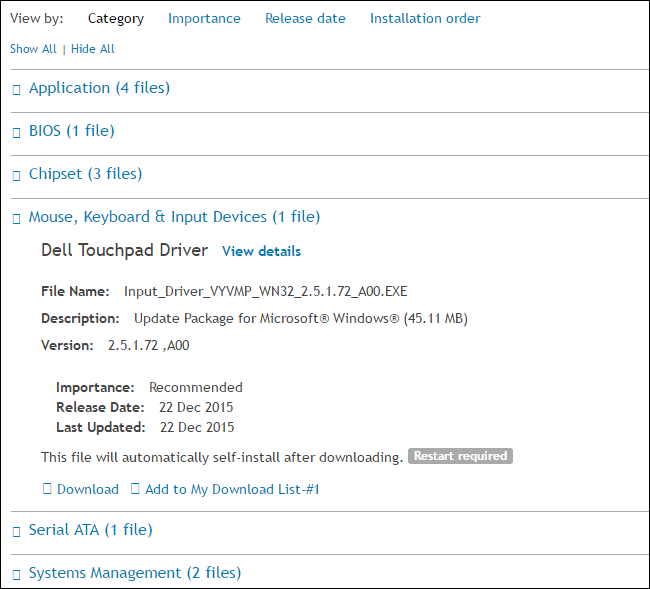
Certains fabricants incluent même mise à jour des applications avec Windows qui peuvent installer les mises à jour de pilotes et des applications supplémentaires fournies avec votre système. En général, ceux-ci sont d’accord sources de mises à jour de pilotes, et la plupart sont même conçus pour travailler en paix aux côtés de mise à Jour de Windows. Alors que la plupart de ces va vous permettre de télécharger et installer automatiquement les mises à jour de pilotes, nous allons toujours garder à répéter inlassablement les mêmes conseils ici: laissez-mise à Jour de Windows pour gérer la majeure partie de vos mises à jour de pilotes et des utilitaires uniquement pour le téléchargement des pilotes spécifiques dont vous avez besoin.
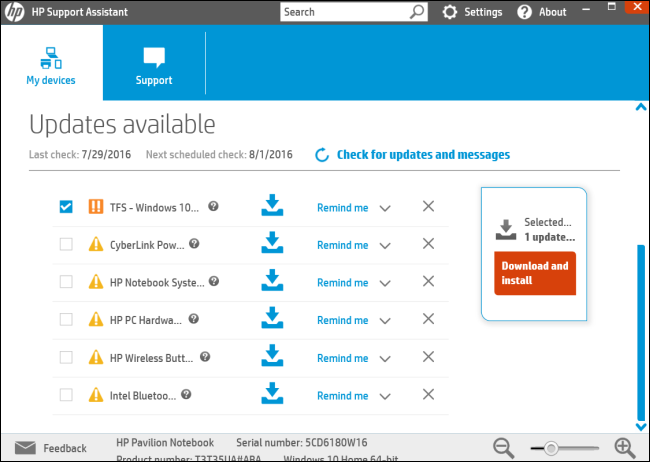
ARTICLE CONNEXE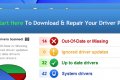 ne Jamais Télécharger un Pilote-Utilitaire de mise à Jour; Ils sont Pires Qu’Inutiles
ne Jamais Télécharger un Pilote-Utilitaire de mise à Jour; Ils sont Pires Qu’Inutiles
Enfin, vous êtes susceptible de se heurter à des outils là-bas qui promettent ils peuvent numériser tous vos pilotes, les sauvegarder et de les conserver jusqu’à la date pour vous. Nous déconseillons de les utiliser. Pilote de mise à jour des utilitaires sont généralement inutiles et parfois même nuisible.
C’est donc là. Garder votre PC à jour peut parfois être une tâche difficile, mais il existe des outils disponibles pour rendre plus facile. Et c’est la tâche qu’il est essentiel que vous effectuez, si vous voulez que votre PC pour rester sûr et fiable.